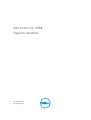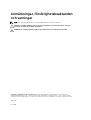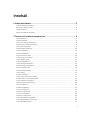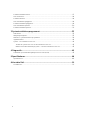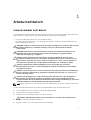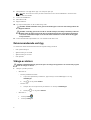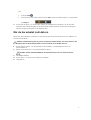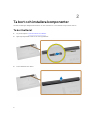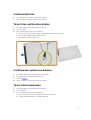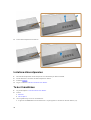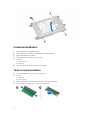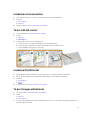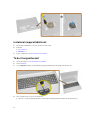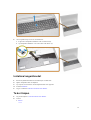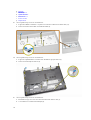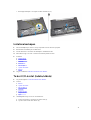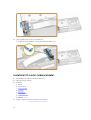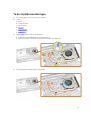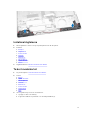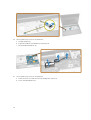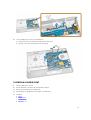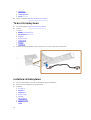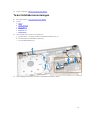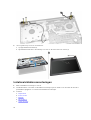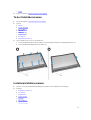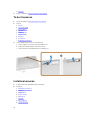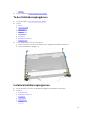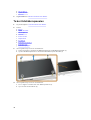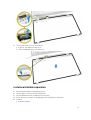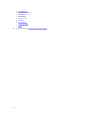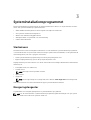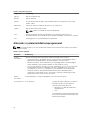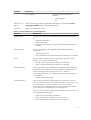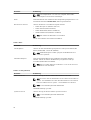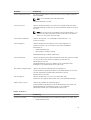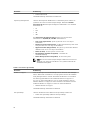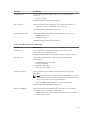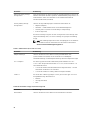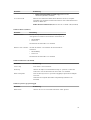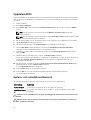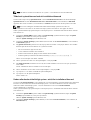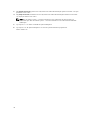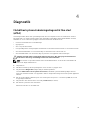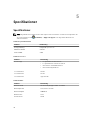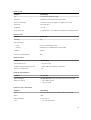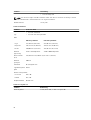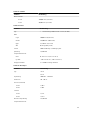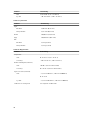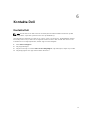Dell Vostro 15–3558
Ägarens handbok
Regleringsmodell: P52F
Regleringstyp: P52F001

Anmärkningar, försiktighetsbeaktanden
och varningar
OBS: Obs! ger viktig information som kan hjälpa dig att få ut mer av datorn.
VIKTIGT!: VIKTIGT! Indikerar risk för skada på maskinvaran eller förlust av data, samt ger
information om hur du undviker problemet.
VARNING: En varning signalerar risk för egendomsskada, personskada eller dödsfall.
Copyright © 2015 Dell Inc. Med ensamrätt. Denna produkt skyddas av amerikanska och internationella
immaterialrättsliga lagar. Dell
™
och Dell-logotypen är varumärken som tillhör Dell Inc. i USA och/eller andra
jurisdiktioner. Alla övriga märken och namn som nämns här kan vara varumärken som tillhör respektive företag.
2015 - 03
Rev. A00

Innehåll
1 Arbeta med datorn................................................................................................5
Innan du arbetar inuti datorn................................................................................................................ 5
Rekommenderade verktyg....................................................................................................................6
Stänga av datorn....................................................................................................................................6
När du har arbetat inuti datorn............................................................................................................. 7
2 Ta bort och installera komponenter................................................................. 8
Ta bort batteriet.....................................................................................................................................8
Installera batteriet..................................................................................................................................9
Ta bort den optiska skivenheten...........................................................................................................9
Installera den optiska skivenheten........................................................................................................9
Ta bort åtkomstpanelen........................................................................................................................9
Installera åtkomstpanelen...................................................................................................................10
Ta bort hårddisken...............................................................................................................................10
Installera hårddisken............................................................................................................................12
Ta bort minnesmodulen......................................................................................................................12
Installera minnesmodulen...................................................................................................................13
Ta bort WLAN-kortet...........................................................................................................................13
Installera WLAN kortet.........................................................................................................................13
Ta bort knappcellsbatteriet................................................................................................................. 13
Installera knappcellsbatteriet.............................................................................................................. 14
Ta bort tangentbordet.........................................................................................................................14
Installera tangentbordet...................................................................................................................... 15
Ta bort kåpan.......................................................................................................................................15
Installera baskåpan...............................................................................................................................17
Ta bort I/O-kortet (indata/utdata).......................................................................................................17
Installera I/O-kortet (indata/utdata)................................................................................................... 18
Ta bort kylflänsmonteringen...............................................................................................................19
Installera kylflänsmonteringen........................................................................................................... 20
Ta bort högtalarna.............................................................................................................................. 20
Installera högtalarna............................................................................................................................ 21
Ta bort moderkortet............................................................................................................................21
Installera moderkortet.........................................................................................................................23
Ta bort strömbrytaren.........................................................................................................................24
Installera strömbrytaren......................................................................................................................24
Ta bort bildskärmsmonteringen......................................................................................................... 25
Installera bildskärmsmonteringen...................................................................................................... 26
Ta bort bildskärmsramen.................................................................................................................... 27
3

Installera bildskärmsramen................................................................................................................. 27
Ta bort kameran..................................................................................................................................28
Installera kameran...............................................................................................................................28
Ta bort bildskärmsgångjärnen............................................................................................................29
Installera bildskärmsgångjärnen......................................................................................................... 29
Ta bort bildskärmspanelen................................................................................................................. 30
Installera bildskärmspanelen...............................................................................................................31
3 Systeminstallationsprogrammet......................................................................33
Startsekvens.........................................................................................................................................33
Navigeringstangenter..........................................................................................................................33
Alternativ i systeminstallationsprogrammet.......................................................................................34
Uppdatera BIOS ..................................................................................................................................42
System- och installationslösenord.....................................................................................................42
Tilldela ett systemlösenord och ett installationslösenord...........................................................43
Radera eller ändra ett befintligt system- och/eller installationslösenord...................................43
4 Diagnostik............................................................................................................45
Förbättrad systemutvärderingsdiagnostik före start (ePSA)...............................................................45
5 Specifikationer.................................................................................................... 46
Specifikationer.....................................................................................................................................46
6 Kontakta Dell....................................................................................................... 51
Kontakta Dell........................................................................................................................................51
4

1
Arbeta med datorn
Innan du arbetar inuti datorn
Följ säkerhetsanvisningarna nedan för att skydda dig och datorn mot potentiella skador. Om inget annat
anges förutsätts i varje procedur i det här dokumentet att följande villkor har uppfyllts:
• Du har läst säkerhetsinformationen som medföljde datorn.
• En komponent kan ersättas eller – om du köper den separat – monteras i omvänd ordning jämfört
med borttagningsproceduren.
VARNING: Koppla bort nätströmmen innan du öppnar datorkåpan eller -panelerna. När du är klar
med arbetet inuti datorn, sätt tillbaka alla kåpor, paneler och skruvar innan du ansluter
nätströmmen.
VARNING: Innan du utför något arbete inuti datorn ska du läsa säkerhetsanvisningarna som
medföljde datorn. Mer säkerhetsinformation finns på hemsidan för regelefterlevnad på
www.dell.com/regulatory_compliance .
VIKTIGT!: Många reparationer får endast utföras av behörig tekniker. Du bör bara utföra
felsökning och enkla reparationer som beskrivs i produktdokumentationen eller instruerats av
supportteamet online eller per telefon. Skada som uppstår p.g.a. service som inte godkänts av
Dell täcks inte av garantin. Läs och följ säkerhetsanvisningarna som medföljer produkten.
VIKTIGT!: Undvik elektrostatiska urladdningar genom att jorda dig själv. Använd ett
antistatarmband eller vidrör en omålad metallyta (till exempel en kontakt på datorns baksida)
med jämna mellanrum.
VIKTIGT!: Hantera komponenter och kort varsamt. Rör inte komponenterna eller kontakterna på
ett kort. Håll kortet i kanterna eller i metallfästet. Håll alltid en komponent, t.ex. en processor, i
kanten och aldrig i stiften.
VIKTIGT!: När du kopplar bort en kabel ska du alltid dra i kontakten eller i dess dragflik, inte i
själva kabeln. Vissa kablar har kontakter med låsflikar. Tryck i så fall in låsflikarna innan du
kopplar ur kabeln. Dra isär kontakterna rakt ifrån varandra så att inga kontaktstift böjs. Se även till
att båda kontakterna är korrekt inriktade innan du kopplar in kabeln.
OBS: Färgen på datorn och vissa komponenter kan skilja sig från de som visas i det här dokumentet.
För att undvika att skada datorn ska du utföra följande åtgärder innan du börjar arbeta i den.
1. Se till att arbetsytan är ren och plan så att inte datorkåpan skadas.
2. Stäng av datorn (se Stänga av datorn).
3. Frigör datorn från dockningsstationen om den är dockad.
VIKTIGT!: Nätverkskablar kopplas först loss från datorn och sedan från nätverksenheten.
4. Koppla bort alla externa kablar från datorn.
5. Koppla loss datorn och alla anslutna enheter från eluttagen.
5

6. Stäng skärmen och lägg datorn upp och ned på en plan yta.
OBS: När du ska utföra service på datorn måste du först ta ut huvudbatteriet. I annat fall kan
moderkortet skadas.
7. Ta bort huvudbatteriet.
8. Vänd datorn rätt.
9. Öppna skärmen.
10. Tryck på strömbrytaren så att moderkortet jordas.
VIKTIGT!: Undvik elektriska stötar genom att alltid koppla loss datorn från eluttaget innan du
öppnar skärmen.
VIKTIGT!: Jorda dig genom att röra vid en omålad metallyta, till exempel metallen på datorns
baksida, innan du vidrör något inuti datorn. Medan du arbetar bör du med jämna mellanrum
röra vid en olackerad metallyta för att avleda statisk elektricitet som kan skada de inbyggda
komponenterna.
11. Ta bort installerade ExpressCard-kort och smartkort från deras fack.
Rekommenderade verktyg
Procedurerna i detta dokument kan kräva att följande verktyg används:
• Liten spårskruvmejsel
• Stjärnskruvmejsel storlek 0
• Stjärnskruvmejsel storlek 1
• Liten plastrits
Stänga av datorn
VIKTIGT!: Undvik dataförlust genom att spara och stänga alla öppna filer och avsluta alla program
innan du stänger av datorn.
1. Stäng av operativsystemet:
• I Windows 8:
– Med en pekaktiverad enhet:
a. Svep från högerkanten på skärmen, öppna menyn med snabbknappar och välj
Inställningar.
b. Välj och välj sedan Avsluta
– Med en mus:
a. Peka på det övre högra hörnet på skärmen och klicka på Inställningar.
b. Klicka på och välj sedan Avsluta.
• I Windows 7:
1. Klicka på Start .
2. Klicka på Stäng av.
6

eller
1. Klicka på Start .
2. Klicka på pilen i det nedre högra hörnet av Start-menyn (se bilden nedan) och klicka sedan
på
Stäng av.
2. Kontrollera att datorn och alla anslutna enheter är avstängda. Om inte datorn och de anslutna
enheterna automatiskt stängdes av när du avslutade operativsystemet så håller du strömbrytaren
intryckt i ungefär 4 sekunder för att stänga av dem.
När du har arbetat inuti datorn
När du har utfört utbytesprocedurerna ser du till att ansluta de externa enheterna, korten, kablarna osv.
innan du startar datorn.
VIKTIGT!: Undvik skada på datorn genom att endast använda batteriet som är utformat för den
här Dell-datorn. Använd inte batterier som är utformade för andra Dell-datorer.
1. Anslut externa enheter, som portreplikator eller mediabas, och sätt tillbaka alla kort som
ExpressCard-kort.
2. Anslut eventuella telefon- eller nätverkskablar till datorn.
VIKTIGT!: Anslut alltid nätverkskablar till nätverksenheten först och sedan till datorn.
3. Sätt tillbaka batteriet.
4. Anslut datorn och alla anslutna enheter till eluttagen.
5. Starta datorn.
7

2
Ta bort och installera komponenter
Det här avsnittet ger detaljerad information om hur man tar bort och installerar komponenter i datorn.
Ta bort batteriet
1. Följ anvisningarna i Innan du arbetar inuti datorn.
2. Skjut frigöringshakarna utåt för att låsa upp batteriet.
3. Ta bort batteriet från datorn.
8

Installera batteriet
1. För in batteriet i dess plats tills det klickar på plats.
2. Följ procedurerna i När du har arbetat inuti datorn.
Ta bort den optiska skivenheten
1. Följ anvisningarna i Innan du arbetar inuti datorn.
2. Ta bort batteriet.
3. Utför följande steg som visas i illustrationen:
a. Ta bort skruven som håller fast den optiska skivenheten (ODD) i datorn [1].
b. Tryck på den indikerade fliken med en rits [2].
c. Skjut ut ODD-kortet ur datorn [3].
Installera den optiska skivenheten
1. För in ODD-kortet i dess plats tills det klickar på plats.
2. Dra åt skruvarna som håller fast ODD-kortet.
3. Installera batteriet.
4. Följ procedurerna i När du har arbetat inuti datorn.
Ta bort åtkomstpanelen
1. Följ anvisningarna i Innan du arbetar inuti datorn.
2. Ta bort batteriet.
3. Utför följande steg som visas i illustrationen:
a. Ta bort skruvarna som håller fast åtkomstpanelen i datorn [1].
b. Lyft åtkomstpanelen delvis i 45 graders vinkel [2].
9

4. Ta bort åtkomstpanelen från datorn.
Installera åtkomstpanelen
1. Placerar åtkomstpanelen så att den passar mot skruvhålen på datorns baksida.
2. Dra åt skruvarna som håller fast åtkomstpanelen i datorn.
3. Installera batteriet.
4. Följ procedurerna i När du har arbetat inuti datorn.
Ta bort hårddisken
1. Följ anvisningarna i Innan du arbetar inuti datorn.
2. Ta bort:
a. batteriet
b. åtkomstpanel
3. Utför följande steg som visas i illustrationen:
a. Koppla ur hårddiskkabeln från moderkortet och lyft upp den för att ta bort den från datorn [1,2].
10

b. Lossa skruvarna som håller fast hårddisken i datorn [3].
4. Utför följande steg som visas i illustrationen:
a. Lyft upp hårddisken och ta bort den från datorn [1,2].
5. Utför följande steg som visas i illustrationen:
a. Ta bort skruvarna som håller fast hårddisken i hårddiskhållaren [1].
b. Lyft ut hårddisken ur hållaren [2].
11

Installera hårddisken
1. Placera hårddisken i hårddiskhållaren.
2. Dra åt skruvarna som håller fast hårddisken i hårddiskhållaren.
3. Skjut in hårddisken i kontakten.
4. Dra åt skruven för att hålla fast den i chassit.
5. Installera:
a. åtkomstpanel
b. batteriet
6. Följ procedurerna i När du har arbetat inuti datorn
Ta bort minnesmodulen
1. Följ anvisningarna i Innan du arbetar inuti datorn.
2. Ta bort:
a. batteriet
b. åtkomstpanel
3. Bänd bort låsklämmorna från minnesmodulen tills den hoppar upp.
4. Ta bort minnesmodulen från sockeln på moderkortet.
12

Installera minnesmodulen
1. För in minnesmodulen i sockeln och tryck på den för att låsa spärrhakarna.
2. Installera:
a. åtkomstpanel
b. batteriet
3. Följ procedurerna i När du har arbetat inuti datorn.
Ta bort WLAN-kortet
1. Följ anvisningarna i Innan du arbetar inuti datorn.
2. Ta bort:
a. batteriet
b. åtkomstpanel
3. Utför följande steg som visas i illustrationen:
a. Ta bort skruven som håller fast WLAN-kortet i moderkortet [1,2].
b. Ta bort de två kontakterna som håller fast WLAN-kortet i moderkortet [3].
c. Ta bort WLAN-kortet från dess sockel [4].
Installera WLAN kortet
1. Skjut in WLAN-kortet i kortplatsen och dra åt skruven som håller fast det i moderkortet.
2. Anslut de två kontakterna (svart kabel till svarta triangel och vit kabel till vit triangel).
3. Installera:
a. åtkomstpanel
b. batteri
4. Följ procedurerna i När du har arbetat inuti datorn
Ta bort knappcellsbatteriet
1. Följ anvisningarna i Innan du arbetar inuti datorn.
2. Ta bort:
a. batteriet
b. åtkomstpanel
3. Tryck in frigöringshaken för knappcellsbatteriet med en rits och dra sedan ut knappcellsbatteriet för
att ta bort det från datorn.
13

Installera knappcellsbatteriet
1. Sätt i knappcellsbatteriet och tryck på det för att låsa det.
2. Installera:
a. åtkomstpanel
b. batteriet
3. Följ procedurerna i När du har arbetat inuti datorn.
Ta bort tangentbordet
1. Följ anvisningarna i Innan du arbetar inuti datorn.
2. Ta bort batteriet.
3. Lossa tangentbordet genom att bända upp frigöringsflikarna på tangentbordet med en rits.
4. Utför följande steg som visas i illustrationen:
a. Skjut ut och lyft upp tangentbordet för att komma åt tangentbordskontakten på undersidan [1,2].
14

5. Utför följande steg som visas i illustrationen:
a. Koppla bort tangentbordskabeln från moderkortet [1].
b. Lyft tangentbordskabeln och ta bort den från datorn [2].
Installera tangentbordet
1. Anslut tangentbordskabeln till kontakten på moderkortet.
2. Skjut in tangentbordet i stödspåren.
3. Tryck på de övre kanterna så att tangentbordet låses på plats.
4. Installera batteriet.
5. Följ procedurerna i När du har arbetat inuti datorn.
Ta bort kåpan
1. Följ anvisningarna i Innan du arbetar inuti datorn.
2. Ta bort:
a. batteri
15

b. hårddisk
c. åtkomstpanel
d. optisk skivenhet
e. WLAN-kort
f. minnesmodul
g. tangentbord
3. Utför följande steg som visas i illustrationen:
a. Koppla bort ODD-kontakten och lyft den för att ta bort den från moderkortet [1,2].
b. Ta bort skruvarna från insidan av handledsstödet [3].
4. Utför följande steg som visas i illustrationen:
a. Koppla ur högtalarkabeln som håller fast det bakre höljet på datorn [1].
b. Ta bort skruvarna kåpan i datorn [2].
5. Utför följande steg som visas i illustrationen:
a. Vänd datorn upp och ned och ta bort skruvarna från datorns bas [1].
b. Lossa flikarna som håller fast baskåpan [2].
16

c. Bänd upp baskåpan och skjut bort den från datorn [3].
Installera baskåpan
1. Placera baskåpan på chassit och tryck på skårorna tills de låses på plats.
2. Anslut ODD-kontakten på moderkortet.
3. Dra åt skruvarna som håller fast baskåpan i handledsstödet.
4. Vänd datorn upp och ned och dra åt skruvarna på datorns bas.
5. Installera:
a. tangentbord
b. minnesmodul
c. hårddisk
d. WLAN-kort
e. åtkomstpanel
f. optisk skivenhet
g. batteri
6. Följ procedurerna i När du har arbetat inuti datorn.
Ta bort I/O-kortet (indata/utdata)
1. Följ anvisningarna i Innan du arbetar inuti datorn.
2. Ta bort:
a. batteri
b. optisk skivenhet
c. åtkomstpanel
d. hårddisk
e. minnesmodul
f. tangentbord
g. kåpa
3. Utför följande steg som visas i illustrationen:
a. Ta bort skruvarna som håller fast I/O-kortet [1].
b. Lyft bort I/O-kortet från datorn [2].
17

4. Utför följande steg som visas i illustrationen:
a. Koppla ur I/O-kortskabeln och lyft bort den från datorn [1,2].
Installera I/O-kortet (indata/utdata)
1. Anslut kabeln för I/O-kortet från moderkortet.
2. Sätt i I/O-kortet i chassit.
3. Installera:
a. kåpan
b. tangentbord
c. minnesmodul
d. hårddisk
e. WLAN-kort
f. åtkomstpanel
g. optisk skivenhet
h. batteri
4. Följ procedurerna i När du har arbetat inuti datorn.
18

Ta bort kylflänsmonteringen
1. Följ anvisningarna i Innan du arbetar inuti datorn.
2. Ta bort:
a. batteri
b. optisk skivenhet
c. åtkomstpanel
d. hårddisk
e. minnesmodul
f. tangentbord
g. baskåpa
3. Utför följande steg som visas i illustrationen:
a. Koppla bort systemfläktkabeln från moderkortet [1].
b. Ta bort skruvarna som håller fast kylflänsmonteringen i moderkortet.
4. Ta bort kylflänsmonteringen från moderkortet.
19

Installera kylflänsmonteringen
1. Sätt i kylflänsmonteringen och dra åt skruvarna som håller fast den i moderkortet.
2. Anslut systemfläktkabeln till moderkortet.
3. Installera:
a. baskåpa
b. tangentbord
c. minnesmodul
d. hårddisk
e. WLAN-kort
f. åtkomstpanel
g. optisk skivenhet
h. batteri
4. Följ procedurerna i När du har arbetat inuti datorn.
Ta bort högtalarna
1. Följ anvisningarna i Innan du arbetar inuti datorn.
2. Ta bort:
a. batteri
b. optisk skivenhet
c. åtkomstpanel
d. hårddisk
e. minnesmodul
f. tangentbord
g. baskåpa
3. Lossa högtalarkablarna från hållflikarna.
4. Lyft upp och ta bort högtalarna från chassit.
20
Sidan laddas...
Sidan laddas...
Sidan laddas...
Sidan laddas...
Sidan laddas...
Sidan laddas...
Sidan laddas...
Sidan laddas...
Sidan laddas...
Sidan laddas...
Sidan laddas...
Sidan laddas...
Sidan laddas...
Sidan laddas...
Sidan laddas...
Sidan laddas...
Sidan laddas...
Sidan laddas...
Sidan laddas...
Sidan laddas...
Sidan laddas...
Sidan laddas...
Sidan laddas...
Sidan laddas...
Sidan laddas...
Sidan laddas...
Sidan laddas...
Sidan laddas...
Sidan laddas...
Sidan laddas...
Sidan laddas...
-
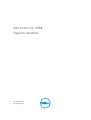 1
1
-
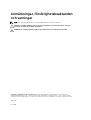 2
2
-
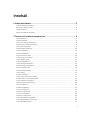 3
3
-
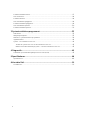 4
4
-
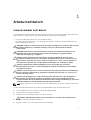 5
5
-
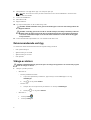 6
6
-
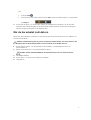 7
7
-
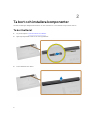 8
8
-
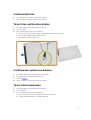 9
9
-
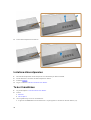 10
10
-
 11
11
-
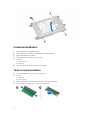 12
12
-
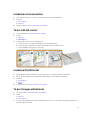 13
13
-
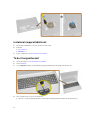 14
14
-
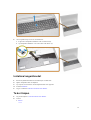 15
15
-
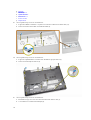 16
16
-
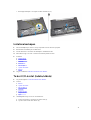 17
17
-
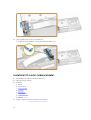 18
18
-
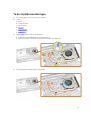 19
19
-
 20
20
-
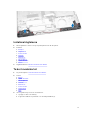 21
21
-
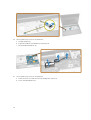 22
22
-
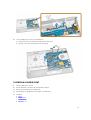 23
23
-
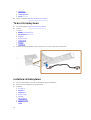 24
24
-
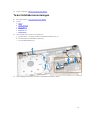 25
25
-
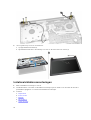 26
26
-
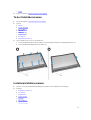 27
27
-
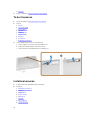 28
28
-
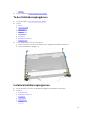 29
29
-
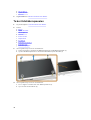 30
30
-
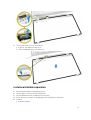 31
31
-
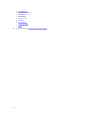 32
32
-
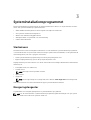 33
33
-
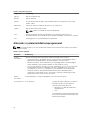 34
34
-
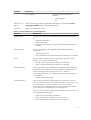 35
35
-
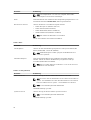 36
36
-
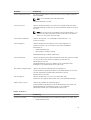 37
37
-
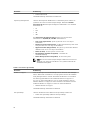 38
38
-
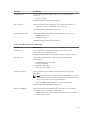 39
39
-
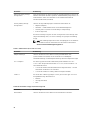 40
40
-
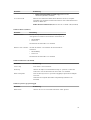 41
41
-
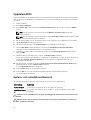 42
42
-
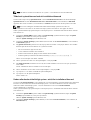 43
43
-
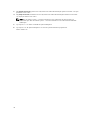 44
44
-
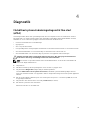 45
45
-
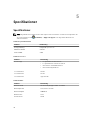 46
46
-
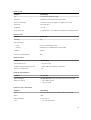 47
47
-
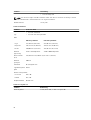 48
48
-
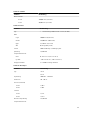 49
49
-
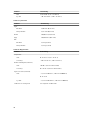 50
50
-
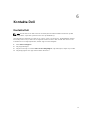 51
51
Relaterade papper
-
Dell Vostro 15 3549 Bruksanvisning
-
Dell Vostro 3546 Bruksanvisning
-
Dell Latitude 3540 Bruksanvisning
-
Dell Latitude E5430 Bruksanvisning
-
Dell Latitude E5530 Bruksanvisning
-
Dell Latitude 3440 Bruksanvisning
-
Dell Latitude E5530 Bruksanvisning
-
Dell Vostro 3550 Bruksanvisning
-
Dell Vostro 3550 Bruksanvisning
-
Dell Vostro 3350 Bruksanvisning